邮件存档:Gmail中隐藏而非删除邮件的技巧
在Gmail中删除邮件是一个不可逆转的决定——一旦你清空了垃圾邮件文件夹,邮件将永久消失。如果你想隐藏邮件而非删除,你可以选择存档。存档操作能让你在未来需要时轻松查找并恢复邮件。
如何在Gmail中存档邮件
在Gmail中存档邮件非常简单,只需选中一封或多封邮件,然后点击存档按钮即可。
在Gmail网页版中,“存档”按钮位于邮件列表上方的菜单栏中。
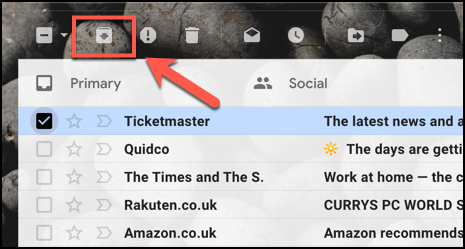
在Gmail移动应用(适用于iPhone, iPad, 或安卓设备)中,点击屏幕顶部菜单中的存档按钮。该按钮的设计与Gmail网页版上的相同。
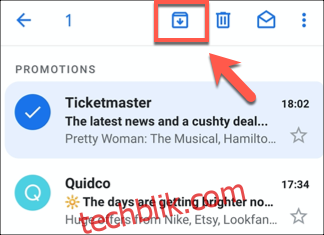
所有存档的邮件会从你的Gmail主收件箱中消失,包括任何你可能设置的重点分类。
但是,你仍然可以在使用Gmail标签创建的任何单独文件夹下找到这些邮件。
使用“所有邮件”标签查找存档邮件
正如前面提到的,存档的邮件不再显示在常规的Gmail视图中。查找存档邮件的一个方法是切换到“所有邮件”文件夹视图。
这将显示你所有的Gmail邮件,包括重要邮件和任何已自动分类的邮件。你可以在Gmail网页版左侧菜单中点击“所有邮件”标签来查看此列表。
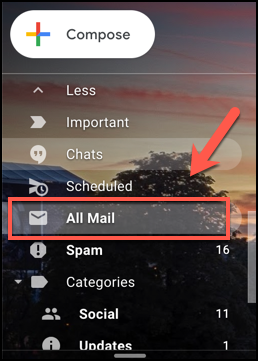
在Gmail移动应用中,点击左上角的汉堡菜单图标。然后向下滚动并点击“所有邮件”标签。
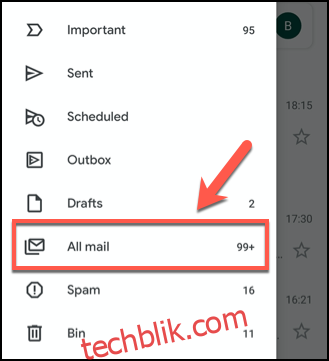
这种方法的缺点是,如果你的邮件量很大,你需要处理的邮件会非常多。如果你只是最近存档了一封邮件,这个方法还算方便,但如果需要查找较早存档的邮件,你可能需要使用Gmail的搜索栏来精确定位。
使用搜索栏查找存档邮件
遗憾的是,Gmail的搜索栏(无论是在网页版还是应用中)并没有专门的“存档”标签用于搜索。
你需要知道存档邮件的主题、发件人或内容,才能进行手动搜索。或者,你可以使用Gmail的高级搜索过滤器来查找不在收件箱、已发送和草稿等常规文件夹中的邮件。
在大多数情况下,这能帮你找到存档的邮件。为此,请在搜索栏中输入“-in:Sent -in:Draft -in:Inbox”。此操作可以在Gmail应用或网页版上进行。
你还可以将“has:nouserlabels”添加到搜索查询中,以排除任何已被分类的邮件。如果邮件已被分类,即使它被存档,你也可以在相应的标签文件夹中找到它。
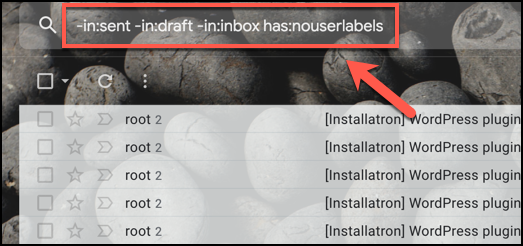
此方法并非万能,但如果你通过基本搜索或在“所有邮件”文件夹中难以找到邮件,它应该可以帮助你缩小查找范围,定位到存档的邮件。